Webコンソールを利用してトラブルの状況を確認します。
Webコンソールは各装置の状態をアイコンやメッセージで表示するため、かんたんにトラブルの状況を把握できます。
図4.2 Webコンソール
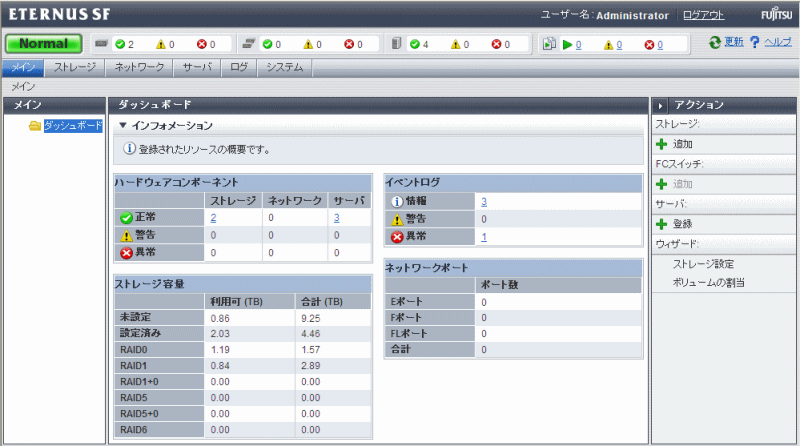
トラブルが発生している場合は、以下の項目を確認してください。
ダッシュボード
Webコンソールにログインしたときに、最初に表示される画面です。
ダッシュボードでは、管理対象のハードウェアコンポーネントのステータスやイベントログの状況などを一目で把握できます。
トラブルが発生した場合、"異常( ![]() )"または"警告(
)"または"警告( ![]() )"アイコンで示されたカラムに、トラブルが発生した装置の台数またはイベント数がカウントされます。
)"アイコンで示されたカラムに、トラブルが発生した装置の台数またはイベント数がカウントされます。
これらのカラムがカウントアップされた場合は、業務に影響が出る可能性が高いため、トラブル内容を確認して対処してください。
なお、カラムの数字部分をクリックすることで、それぞれの管理画面へ遷移し、より詳細な状態を確認できます。
イベントログ
ディスクアレイでトラブルが発生すると、SNMPトラップによって運用管理サーバにイベントが通知されます。
通知されたイベントの内容は、イベントログで確認できます。
イベントログ表示の詳細は、『ETERNUS SF Webコンソール説明書』の「イベントログの表示」を参照してください。
注意
異常または警告レベルのイベントを受信した場合は、ストレージシステムの構成要素のステータスを手動で更新してください。
また、ストレージシステムの状態が復旧した場合も、構成要素のステータスを手動で更新してください。
トラブルが発生した装置の代表ステータスは、自動的に更新されます。
操作の詳細は、『ETERNUS SF Webコンソール説明書』の「ETERNUS ディスクアレイの設定情報の再読込み」を参照してください。
ポイント
アイコンが更新されるのは、以下のどちらかの場合です。
ディスクアレイから、より高いレベルの警告のイベントが通知されたとき
Webコンソールで設定情報の再読込みをしたとき